Converteer, bewerk en comprimeer video's/audio in meer dan 1000 formaten met hoge kwaliteit.
Een complete CapCut-recensie: functies, voor- en nadelen
Kunt u geen betere video-editor vinden die u op uw mobiele telefoon kunt gebruiken? Capcut is een aanbevolen hulpmiddel voor u. Omdat video's tegenwoordig creatief worden, zou je video's willen bewerken om op TikTok, Instagram, Facebook of andere sociale mediaplatforms te plaatsen. En Capcut biedt volledige functionaliteit op het gebied van videobewerking. Het zal je zeker verrassen met de andere functies die het biedt, dus lees verder voor een volledige CapCut-recensie waarin de functies, voordelen en nadelen worden besproken.
Gidslijst
Deel 1: CapCut Review: algemene introductie tot de belangrijkste kenmerken Deel 2: Is CapCut de beste editor-app? Weet wat de voor- en nadelen ervan zijn Deel 3: Het beste editor-alternatief voor CapCut op Windows/Mac Deel 4: Veelgestelde vragen over de CapCut-app op Android/iPhoneDeel 1: CapCut Review: algemene introductie tot de belangrijkste kenmerken
CapCut is een effectief hulpmiddel voor videobewerking voor Android- en iOS-apparaten waarmee gebruikers met bewerkingsproblemen de video eenvoudig kunnen bewerken. Voor sommige unieke functies moet betaald worden, en dit is de reden waarom CapCut tegenwoordig een van de beste bewerkingstools is.
Het biedt een uitgebreide verzameling filters, effecten en thema's die u op uw video kunt toepassen, zodat deze meer opvalt dan andere. Naast vele andere tools biedt het geen watermerkvideo's bij het exporteren, behalve bij gebruik van de sjabloon die anderen hebben gemaakt. Het heeft ook functies voor het splitsen, omkeren, bijsnijden, overlays toevoegen en andere bewerkingstools die uw video's aantrekkelijk en uniek maken.
Als je CapCut vergelijkt met andere applicaties, moeten anderen CapCut inhalen bij gebruik op mobiele telefoons. Ervaring met videobewerking is in deze toepassing niet nodig; het is eenvoudig te gebruiken - er zijn geen tutorials nodig. Bovendien ondersteunt het een breed scala aan bestandstypen en snelle video-export.
Ontdek meer over de belangrijkste functies van CapCut:
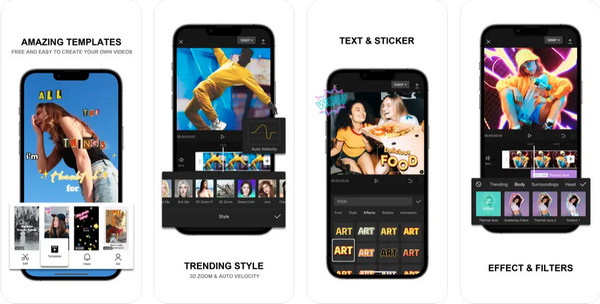
1. Muziekbibliotheek. CapCut biedt een verzameling gratis muziek en geluidseffecten die u aan uw video kunt toevoegen. Alle nummers zijn in audio van hoge kwaliteit. En als u er ooit geen nummers uit wilt, kunt u audio extraheren uit video in uw bibliotheek of andere audiotracks invoegen.
2. Filters en effecten. Naast een brede verzameling nummers, zul je zeker genieten van de filters en effecten van deze applicatie. Je kunt je video er professioneler uit laten zien met de filters en het aanpassen van de helderheid en het contrast. En met de effecten kunt u uw video overlappen met elementen die eruitzien alsof deze niet door een nieuwe gebruiker is bewerkt.
3. Stickers en tekst. Met de stickers van CapCut vindt u bijna alle reacties die u aan uw video kunt toevoegen. Het voegt meer entertainment toe aan je video en trekt de aandacht van de kijkers. U kunt ook tekst toevoegen en de lettertypen, stijlen, grootte, enz. aanpassen.
4. Video en snelheidsregeling splitsen en bijsnijden. Het bijsnijden van onnodige delen van uw video is de beste manier om ze te wissen. En als je meer clips tussen clips wilt toevoegen, kun je de splitsfunctie gebruiken. Daarnaast is er snelheidsregeling waarmee je de oorspronkelijke snelheid van je video kunt aanpassen, en kun je zien hoe de duur van je video is gewijzigd.
Deel 2: Is CapCut de beste editor-app? Weet wat de voor- en nadelen ervan zijn
Nadat je de belangrijkste kenmerken hebt leren kennen, heeft CapCut natuurlijk, net als andere applicaties, ook nadelen. En met deze nadelen heeft CapCut nog veel meer te verbeteren en naar uit te kijken in de toekomst. De voor- en nadelen ervan worden hieronder beschreven.
- Pluspunten
- Werkt goed als mobiele applicatie op iOS en Android.
- Laat geen watermerken achter bij het exporteren van video.
- Bevat trending filters, effecten en overgangen.
- Bied u een rijke verzameling audiotracks.
- Ondersteuning voor snelle video-export.
- Nadelen
- Sommige speciale functies zijn niet beschikbaar.
- Wanneer er meer functies worden toegevoegd, kunnen er problemen optreden.
- Ondersteunt de liggende modus niet op smartphones.
Deel 3: Het beste editor-alternatief voor CapCut op Windows/Mac
Als je denkt dat CapCut nog niet de beste is, probeer dan de 4Easysoft Total Video Converter. Een veelzijdig programma waarmee u kunt profiteren van de thema's, effecten, filters, lay-outs en audiotracks. Bovendien ondersteunt het AI-technologieën, zodat u uw video kunt verbeteren door de helderheid en het contrast te optimaliseren, ruis te verwijderen, wankele video's te stabiliseren, enz. Daarnaast biedt het gebruikers meer dan 15 toolkits om bij te snijden, bij te snijden, te roteren,.
Het biedt meer dan wat je als video-editor en converter verwachtte. Als u er meer over wilt weten, kunt u het programma downloaden door naar de hoofdpagina te gaan en het gebruiken om video's te bewerken.

Bied meer dan 600 bestandsformaten voor video en audio, waaronder MP4, AVI, MKV en meer, met aangepaste resoluties.
Bevat verbluffend ontworpen lay-outs, filters en thema's die u voor verschillende gelegenheden en seizoenen kunt gebruiken.
Hiermee kunt u eenvoudig audiotracks toevoegen of de originele track behouden, vervolgens het volume aanpassen, loop-, fade-in/out-effecten toepassen, enz.
Voordat u gaat exporteren, kunt u het algehele resultaat controleren met de voorbeeldfunctie en de instellingen aanpassen om de gewenste uitvoer te krijgen.
100% Veilig
100% Veilig
Stap 1Ga naar het tabblad MV nadat u het Capcut-alternatief hebt gestart - 4Easysoft Total Video Converter. Voeg uw video toe door op de knop Toevoegen te klikken. Als u er veel toevoegt, sleept u ze allemaal met uw muis om ze naar wens te rangschikken. Of klik op de knoppen Voor of Achter.
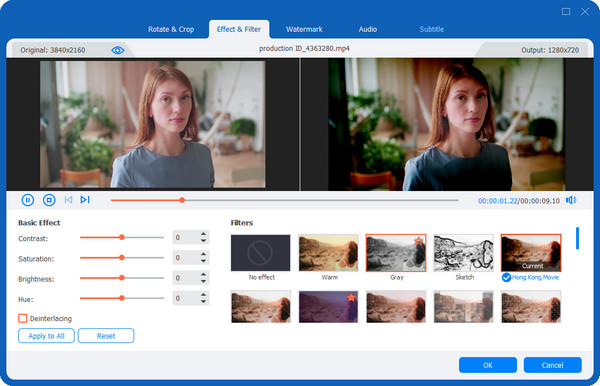
Stap 2Begin met bewerken door op de knop te klikken Bewerking knop met een stervormig icoon. In het bewerkingsvenster kunt u effecten aanpassen, filters toevoegen, video's roteren, bijsnijden en verdere bewerkingen uitvoeren. Voor het bijsnijden van video's kunt u de Trimmen knop met een Schaar pictogram om ongewenste delen te knippen.
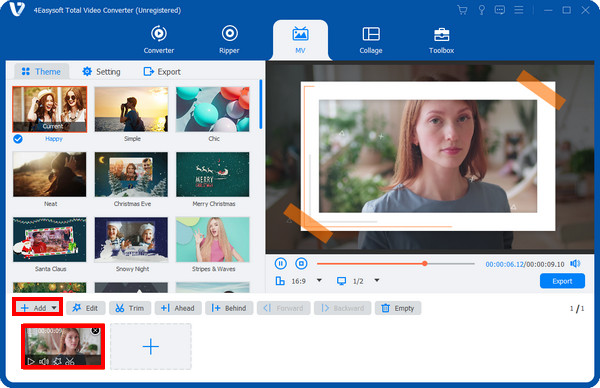
Stap 3Selecteer nu een thema. Kies het thema van uw voorkeur om toe te passen in uw video in de Thema sectie. Aan de rechterkant van uw scherm kunt u de door u aangebrachte wijzigingen volgen. Dan kunt u terecht bij de Instellingen met een Versnelling pictogram ernaast om titels in te stellen, audiotracks toe te voegen, loop play toe te passen, fade-in/out-effecten toe te voegen, enz., zoals u wilt.
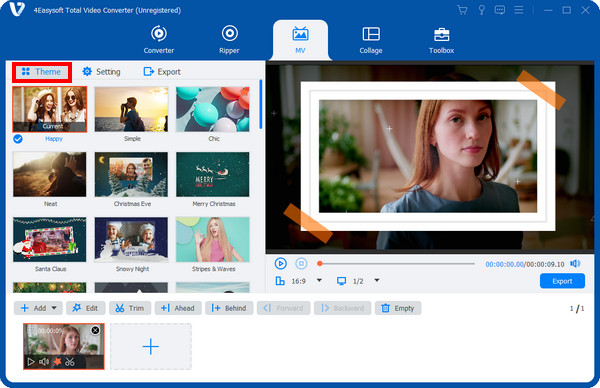
Stap 4Als u klaar bent met aanpassen, klikt u ten slotte op de knop Exporteren knop. Daar kunt u het uitvoerformaat wijzigen in MOV, MKV, GIF, MP4, enzovoort. Pas ook de video-instellingen aan om de gewenste hoge kwaliteit te krijgen. Als u tevreden bent met uw werk, drukt u op de knop Start exporteren knop.
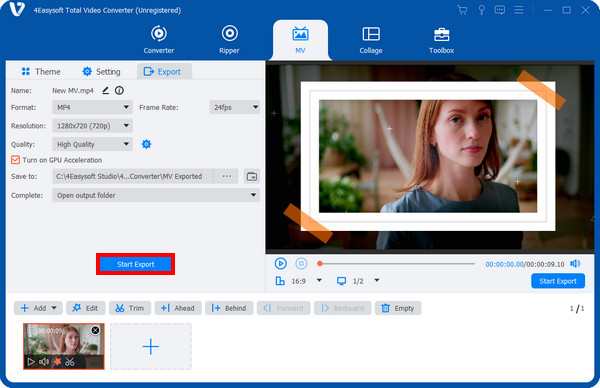
Deel 4: Veelgestelde vragen over de CapCut-app op Android/iPhone
-
Welke platforms en systemen ondersteunt Capcut?
CapCut is beschikbaar op zowel iOS- als Android-apparaten. Het is ook beschikbaar voor Windows en macOS. Sommigen zeggen echter dat het niet goed genoeg is, in tegenstelling tot de mobiele applicatieversie.
-
Is CapCut te vertrouwen?
Het verzamelt uw gegevens, maar bewaart deze veilig. Het kan echter worden gedeeld via services van derden, vooral als u hetzelfde account gebruikt.
-
Verwijdert CapCut watermerken uit gemaakte sjablonen?
Wanneer u een sjabloon gebruikt dat is gemaakt door gebruikers van CapCut, moet u betalen om watermerken te verwijderen, aangezien zij eigenaar zijn van het sjabloon dat u gebruikt. Maar als je het hebt over het watermerk dat aan het einde van je bewerkte video verschijnt, kun je dit verwijderen voordat je het exporteert.
Conclusie
Dat is alles voor de volledige CapCut-recensie! Voordat u een bewerkingstool gebruikt, is het essentieel om na te denken over welke functies deze biedt en welke nadelen u tegenkomt. Maar over het algemeen is CapCut uitstekend voor beginnende editors: het biedt volledige bewerkingsfunctionaliteit. De desktopversie was echter niet zo goed als de mobiele versie. Dus, 4Easysoft Total Video Converter heb je rug! Het is beschikbaar op Mac en Windows en biedt uitstekende videobewerkingsfuncties.
100% Veilig
100% Veilig



